![]() Чтобы начать работать с изображениями товаров, сначала нужно прочитать тему про подмодули.
Чтобы начать работать с изображениями товаров, сначала нужно прочитать тему про подмодули.
Когда мы заходим в справочник "Категории", сверху видим названия категорий, а "снизу в подмодуле" - изображение для окна продажи выделенной сверху категории.
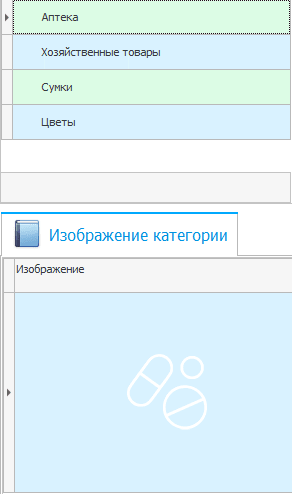
Вот пример, как выглядит изображение категории в окне продаж. Изображение для категории и подкатегории товара можно как добавить, так и изменить при необходимости.

Когда мы заходим в справочник "Подкатегории", сверху видим названия подкатегорий, а "снизу в подмодуле" - изображение для окна продажи выделенной сверху подкатегории.
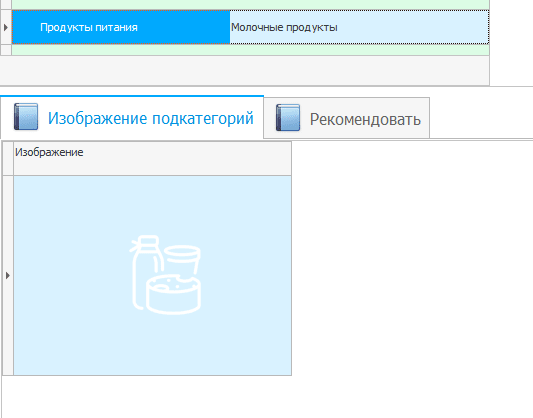
Вот пример, как выглядит изображение подкатегории в окне продаж.
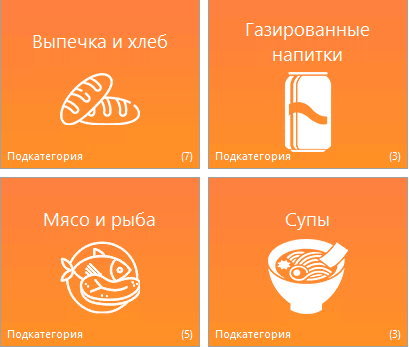
За разделитесь, отмеченный красным прямоугольником на картинке, можно хвататься мышкой и потом растягивать или сужать область, которая выделена под отображение картинок категорий. Также можно растягивать и у самого изображения колонку и строку, если вам хочется смотреть на изображение в большом масштабе.
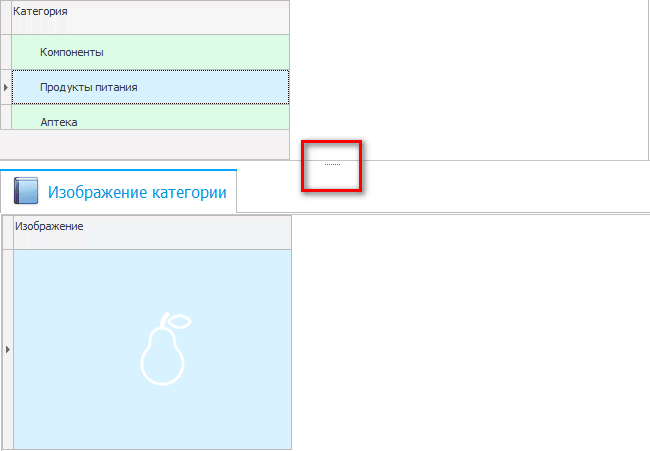
Когда данных в какой-то таблице еще нет, мы видим вот такую надпись.
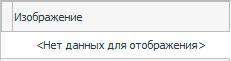
![]() Чтобы узнать, как загрузить в программу изображение, прочитайте эту короткую статью.
Чтобы узнать, как загрузить в программу изображение, прочитайте эту короткую статью.
![]() А вот здесь написано, как просматривать загруженные в программу изображения.
А вот здесь написано, как просматривать загруженные в программу изображения.
![]() Далее можно провести поступление товара.
Далее можно провести поступление товара.
Далее посмотрите, пожалуйста, другие полезные темы:
![]()
Универсальная Система Учета
2010 - 2024